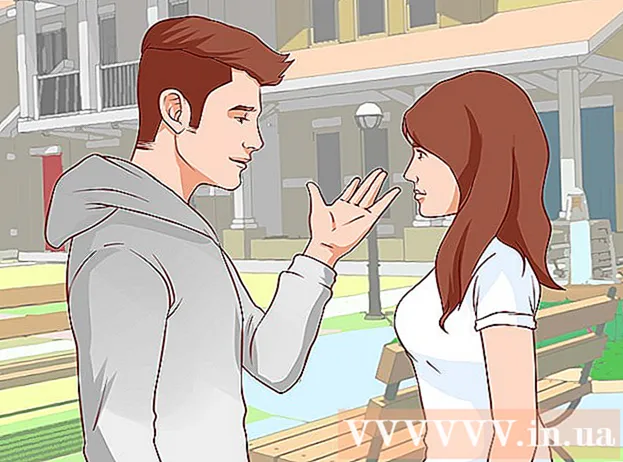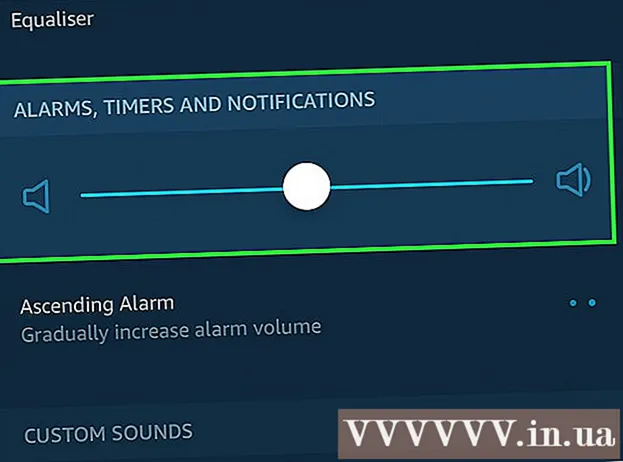May -Akda:
Tamara Smith
Petsa Ng Paglikha:
28 Enero 2021
I -Update Ang Petsa:
1 Hulyo 2024

Nilalaman
Ang Adobe Premiere Pro ay isang malakas na programa sa pag-edit ng video na may maraming mga tampok. Ang problema sa mga propesyonal na produktong komersyal ay kung minsan ay nahihirapan silang maunawaan ng mga nagsisimula. Ang pag-crop ng isang video ay isang tampok na nais ng karamihan sa mga gumagamit maaga o huli na nais na master. Ang mga screenshot sa artikulong ito ay kinuha sa Adobe Premiere Pro CC.
Upang humakbang
 Buksan ang Adobe Premiere Pro. Kung hindi mo pa nasisimulan ang iyong proyekto, magagawa mo ito pagkatapos buksan ang programa.
Buksan ang Adobe Premiere Pro. Kung hindi mo pa nasisimulan ang iyong proyekto, magagawa mo ito pagkatapos buksan ang programa.  I-import ang iyong media (iyong video). Ginagawa mo lang ito kung hindi mo pa nakikita ang iyong video sa programa.
I-import ang iyong media (iyong video). Ginagawa mo lang ito kung hindi mo pa nakikita ang iyong video sa programa.  I-drag ang iyong video sa timeline. Kapag mayroon ka ng video sa iyong tab na proyekto, maaari mo itong i-drag sa timeline.
I-drag ang iyong video sa timeline. Kapag mayroon ka ng video sa iyong tab na proyekto, maaari mo itong i-drag sa timeline.  Piliin ang Mga Epekto sa tuktok na gitna ng iyong screen.
Piliin ang Mga Epekto sa tuktok na gitna ng iyong screen. Pumunta sa tab na Mga Epekto. Mahahanap mo ito sa window ng Project.
Pumunta sa tab na Mga Epekto. Mahahanap mo ito sa window ng Project.  Pumunta sa Mga Epekto sa Video at pindutin ang arrow sa tabi nito. Mag-scroll pababa sa Transform.
Pumunta sa Mga Epekto sa Video at pindutin ang arrow sa tabi nito. Mag-scroll pababa sa Transform.  Piliin ang Transform at hanapin ang epekto ng I-crop.
Piliin ang Transform at hanapin ang epekto ng I-crop. I-click ang epekto ng I-crop at i-drag ito sa timeline. Ngayon ang mga pindutan upang ayusin ang mga epekto ay nakikita.
I-click ang epekto ng I-crop at i-drag ito sa timeline. Ngayon ang mga pindutan upang ayusin ang mga epekto ay nakikita.  Pumunta sa lugar sa window kung saan nakikita mo ang Mga Link. Ilipat ang arrow cursor upang makuha ang kaliwang bahagi kung saan mo ito gusto.
Pumunta sa lugar sa window kung saan nakikita mo ang Mga Link. Ilipat ang arrow cursor upang makuha ang kaliwang bahagi kung saan mo ito gusto.  Ulitin ang proseso sa lahat ng panig. Tandaan, mas mahusay na pumili ng tamang frame kapag lumilikha ng isang video kaysa i-crop ang video sa ibang pagkakataon.
Ulitin ang proseso sa lahat ng panig. Tandaan, mas mahusay na pumili ng tamang frame kapag lumilikha ng isang video kaysa i-crop ang video sa ibang pagkakataon.